તમારા આઇફોનને સક્રિય કરવા માટે અપડેટ આવશ્યક છે: કેવી રીતે ઠીક કરવું

સામગ્રીઓનું કોષ્ટક
તમારા iPhoneને નિયમિતપણે અપડેટ કરવું એ તેને યોગ્ય રીતે કાર્ય કરવાનું ચાલુ રાખવાની એક સારી રીત છે. જો કે, મારા iPhone 13 Pro પર મેં જે છેલ્લું અપડેટ કર્યું હતું તે મારી ધારણા મુજબ થયું ન હતું.
ફોન ચાલુ થયા પછી, તે દર્શાવે છે કે 'તમારા iPhoneને સક્રિય કરવા માટે અપડેટ જરૂરી છે'.
મેં પહેલાં ક્યારેય આ સમસ્યાનો સામનો કર્યો ન હતો, તેથી મને તેની સાથે શું કરવું તે અંગે કોઈ ખ્યાલ નહોતો. મેં મારો ફોન ફરી શરૂ કર્યો, પરંતુ ભૂલ હજુ પણ હતી.
નિરાશ થઈને, મેં Apple સ્ટોર પર કામ કરતા મિત્રને ફોન કર્યો અને પૂછ્યું કે શું મારા ફોનમાં કંઈ ખોટું છે.
મારા માટે રાહત, તેણે મને કહ્યું કે તે કોઈ મોટી સમસ્યા નથી અને હું તેને મારી જાતે હલ કરી શકું છું.
તેમણે પછી આ ભૂલને સુધારવા માટેની પ્રક્રિયા સમજાવી, અને તેના પગલાંને અનુસર્યા પછી, મારો iPhone જવા માટે સારો હતો.
'તમારા iPhoneને સક્રિય કરવા માટે અપડેટ આવશ્યક છે' ભૂલને ઠીક કરવા માટે, ખાતરી કરો કે Apple સર્વર્સ કામ કરી રહ્યાં છે, પછી તમારું SIM કાર્ડ તપાસો અને તમારો ફોન ફરી શરૂ કરો. જો આ કામ કરતું નથી, તો iTunes દ્વારા તમારા iPhoneને સક્રિય કરો.
મારા iPhoneને સક્રિય કરવા માટે અપડેટની જરૂર કેમ છે?

તમે આના માટે 'અપડેટ આવશ્યક છે જો તાજેતરના અપડેટ અથવા રીસેટ દરમિયાન ગંભીર પ્રક્રિયા પૂર્ણ થઈ ન હોય તો તમારા iPhoneની ભૂલને સક્રિય કરો.
જો કે આ ભૂલનું એક કારણ નક્કી કરવું મુશ્કેલ છે, અહીં સૌથી સામાન્ય કારણો છે:
<7જ્યારે અપડેટની આવશ્યકતા હોય ત્યારે મારા iPhoneને કેવી રીતે સક્રિય કરવું

જો તમે 'તમારા iPhoneને સક્રિય કરવા માટે અપડેટ આવશ્યક છે' ભૂલ જુઓ, તો તે કંઈક નોંધપાત્ર લાગે છે તમારા ઉપકરણ સાથે ખોટું થયું છે, અને તમારે તેને ઉકેલવા માટે થોડા ડોલર ખર્ચવા પડશે.
પરંતુ સત્ય એ છે કે તમે નીચે જણાવેલ પગલાંને અનુસરીને આ સમસ્યાને સરળતાથી હલ કરી શકો છો.
પણ. , યાદ રાખો કે તમારે તમારી સમસ્યાને ઠીક કરવા માટે એક કરતાં વધુ ઉકેલો અજમાવવા પડશે.
ખાતરી કરો કે તમારો iPhone અનલોક થયેલ છે
લોક કરેલ ફોનનો અર્થ બે બાબતો હોઈ શકે છે; મોબાઇલ કેરિયરે ફોન લૉક કર્યો હતો, અથવા અગાઉના માલિકે કર્યો હતો.
આ પણ જુઓ: નોન સ્માર્ટ ટીવી માટે યુનિવર્સલ રિમોટ એપ્લિકેશન: તમારે જે જાણવાની જરૂર છે તે બધુંજો 'Find My iPhone' માં સક્રિયકરણ લૉક સક્ષમ કરેલ હોય, તો ત્યાં એક ઉચ્ચ સંભાવના છે કે તમે 'સક્રિય કરવામાં અસમર્થ' ભૂલ જોશો.
આવા કિસ્સામાં, તમારે પાછલા માલિકનો સંપર્ક કરવો પડશે અને પાસવર્ડ માટે પૂછવું પડશે અથવા તેમને તેમના iCloud માંથી તમારું ઉપકરણ દૂર કરવા વિનંતી કરવી પડશે.
જો મોબાઇલ કેરિયરે તમારો ફોન લૉક કર્યો હોય, તો તમે કેરિયરના ગ્રાહક સપોર્ટનો સંપર્ક કરીને જ તેને અનલૉક કરી શકે છે.
એપલ સિસ્ટમ સ્થિતિ તપાસો
તમારા iPhone પર 'સક્રિય કરવામાં અસમર્થ' ભૂલને ઠીક કરવા માટે તમારે જે પ્રારંભિક પગલાં લેવાની જરૂર છે તેમાંથી એક એપલ સર્વર્સની સ્થિતિ તેમના સિસ્ટમ સ્થિતિ પૃષ્ઠ પર તપાસવી છે.
જો 'iOS ઉપકરણ સક્રિયકરણ'સર્વર ડાઉન છે, તમારી ભૂલ તેની અનુપલબ્ધતાને કારણે હોઈ શકે છે. Appleપલની સર્વરની સમસ્યા હલ થાય ત્યાં સુધી રાહ જુઓ, પછી તમારો ફોન તપાસો.
તમારું નેટવર્ક કનેક્શન તપાસો
અપડેટ પ્રક્રિયા દરમિયાન, તમારા iPhone ને તેને પૂર્ણ કરવા માટે એક સ્થિર ઇન્ટરનેટ કનેક્શનની જરૂર છે.
જો તમારી પાસે અવિશ્વસનીય Wi-Fi છે, તો તે આનું કારણ બની શકે છે 'સક્રિય કરવામાં અસમર્થ' ભૂલ.
આ પણ જુઓ: MetroPCS સ્લો ઈન્ટરનેટ: હું શું કરું?તમારે ફક્ત ઝડપી અને સ્થિર Wi-Fi કનેક્શન પર જ તમારો ફોન અપડેટ કરવો જોઈએ.
તમારું સિમ કાર્ડ તપાસો
સિમ કાર્ડ તમારા ફોનને તમારા નેટવર્ક સેવા પ્રદાતા સાથે લિંક કરે છે. જો તમારી પાસે ખામીયુક્ત સિમ કાર્ડ છે અથવા જો તે યોગ્ય રીતે દાખલ કરવામાં આવ્યું નથી, તો તમને તમારા iPhone પર 'સક્રિય કરવામાં અસમર્થ' ભૂલને કારણે કનેક્ટિવિટી સમસ્યાઓનો સામનો કરવો પડી શકે છે.
તમારા સિમને કોઈપણ નુકસાન માટે તપાસો અને તેને સિમ ટ્રે પર યોગ્ય રીતે મૂકવાની ખાતરી કરો.
આમ કરવા માટે:
- તમારા ફોનની સિમ કાર્ડ ટ્રેને બહાર કાઢો એક ઇજેક્ટર ટૂલ અથવા પેપર ક્લિપ.
- કોઈપણ ભૌતિક નુકસાન માટે તમારું સિમ તપાસો.
- ટ્રે પર સિમને યોગ્ય રીતે પાછું મૂકો.
- ટ્રેને તમારા iPhoneમાં પાછી દાખલ કરો અને ભૂલ માટે તપાસો.
જો તમારું સિમ કાર્ડ કોઈપણ રીતે ક્ષતિગ્રસ્ત થયું હોય, તો રિપ્લેસમેન્ટ મેળવવા માટે તમારા સેવા પ્રદાતાનો સંપર્ક કરો.
તમારો iPhone પુનઃપ્રારંભ કરો
સિમ કાર્ડ ફરીથી દાખલ કર્યા પછી તમારા iPhoneને પુનઃપ્રારંભ કરવું એ મોટાભાગે ‘સક્રિય કરવામાં અસમર્થ’ ભૂલને ઉકેલવામાં કામ કરે છે.
પુનઃપ્રારંભ કરવાથી તમારા ફોનને વિવિધ ભૂલો અને ખામીઓ ઠીક કરવામાં મદદ મળે છે અને મેમરી સાફ થાય છે.
એક સાથે iPhone પુનઃપ્રારંભ કરવા માટેફેસ આઈડી, તમારે આની જરૂર છે:
- પાવર બટન સાથે વોલ્યુમ બટનોમાંથી એકને દબાવો.
- 'પાવર ઑફ' વિકલ્પ પૂછે પછી બંને બટનો છોડો.
- તમારા ફોનને બંધ કરવા માટે 'પાવર સ્લાઇડર'ને ડાબેથી જમણે દબાવો.
- એકવાર સ્ક્રીન બંધ થઈ જાય, પાવર બટનને દબાવી રાખો.
- જ્યારે Apple લોગો પ્રકાશિત થાય છે.
ફેસ આઈડી વિનાના iPhone માટે:
- પાવર બટન દબાવો અને એકવાર 'પાવર ઓફ' વિકલ્પ પૂછે ત્યારે તેને છોડો.
- 'ને દબાવો તમારા ફોનને બંધ કરવા માટે પાવર સ્લાઇડર' ડાબેથી જમણે.
- એકવાર સ્ક્રીન બંધ થઈ જાય, પાવર બટનને દબાવી રાખો.
- જ્યારે Apple લોગો દેખાય ત્યારે પાવર બટન છોડો.
આઇટ્યુન્સ દ્વારા તમારા આઇફોનને સક્રિય કરો
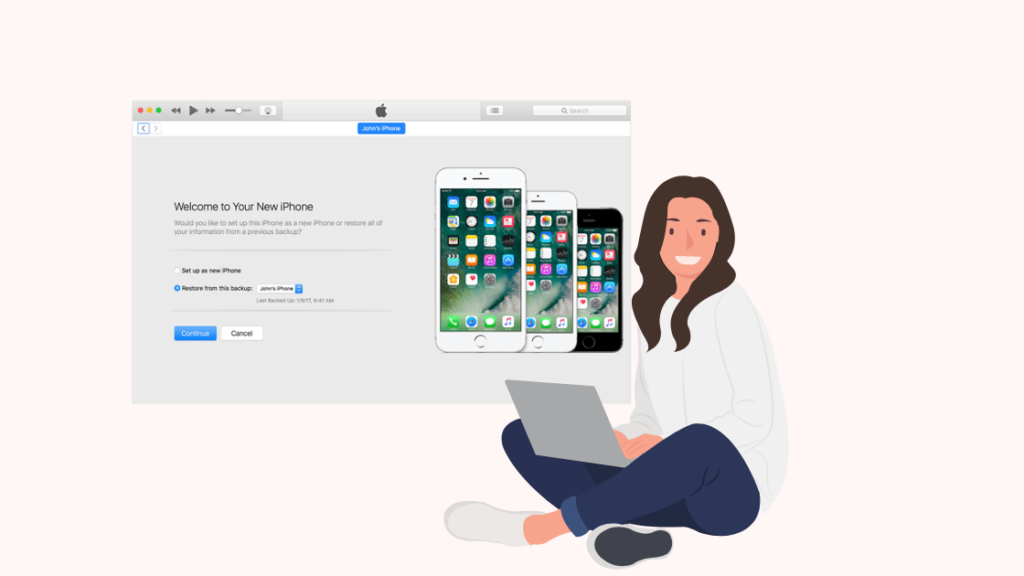
જો તમે ઉપરોક્ત પગલાંઓ અજમાવ્યા છે અને તમારા iPhone પર 'સક્રિય કરવામાં અસમર્થ' ભૂલને ઉકેલી શકતા નથી, તો તમે તમારા આઇફોનને સક્રિય કરી શકો છો iTunes નો ઉપયોગ કરીને ફોન.
સક્રિયકરણ પ્રક્રિયા માટે આ પગલાં લો:
- તમારા iPhone ને USB કેબલનો ઉપયોગ કરીને તમારા લેપટોપ સાથે કનેક્ટ કરો.
- તમારા કમ્પ્યુટર પર iTunes ખોલો.
- 'તમારા iPhone સક્રિય કરો' ટેબ શોધો અને તમારા Apple એકાઉન્ટ ઓળખપત્રો ભરો.
- 'સારાંશ' વિકલ્પ પસંદ કરો.
- 'ચાલુ રાખો' ટેબ પર ટેપ કરો.
જો iTunes 'નવા તરીકે સેટ કરો' અથવા 'બેકઅપમાંથી પુનઃસ્થાપિત કરો'નો સંકેત આપે છે, તો તમારો iPhone સક્રિય થાય છે.
પુનઃપ્રાપ્તિ મોડનો ઉપયોગ કરો
તમારા iPhone પર 'સક્રિય કરવામાં અસમર્થ' ભૂલને ઉકેલવા માટે 'પુનઃપ્રાપ્તિ મોડ'નો ઉપયોગ કરવો એ તમારી છેલ્લી હોવી જોઈએરિસોર્ટ.
આનો પ્રયાસ કરતા પહેલા આ લેખમાં દર્શાવેલ બધી રીતો તપાસો.
પુનઃપ્રાપ્તિ મોડનો ‘રીસ્ટોર’ વિકલ્પ તમારો બધો ડેટા કાઢી નાખશે. તમે આ પદ્ધતિ શરૂ કરો તે પહેલાં તમારા ડેટાનો બેકઅપ લેવાનું વધુ સારું છે.
પુનઃપ્રાપ્તિ પ્રક્રિયા શરૂ કરવા માટે આ પગલાંઓ અનુસરો:
- USB કેબલનો ઉપયોગ કરીને તમારા iPhone ને તમારા લેપટોપ સાથે લિંક કરો .
- તમારા કમ્પ્યુટર પર iTunes ખોલો.
- જ્યારે iTunes તમારા ફોનને ઓળખે છે, ત્યારે તેને પુનઃપ્રારંભ કરો.
- 'પુનઃપ્રાપ્તિ મોડ' પર જાઓ.
- આના પર ક્લિક કરો 'અપડેટ' અથવા 'રીસ્ટોર' વિકલ્પ. 'અપડેટ' વિકલ્પ તમારા ડેટાને ભૂંસી નાખતો નથી, પરંતુ 'રીસ્ટોર' કરે છે.
- પછીથી, તમારા ઉપકરણને સેટ કરવા માટે ઑન-સ્ક્રીન સંકેતોને અનુસરો.
એપલ સપોર્ટનો સંપર્ક કરો
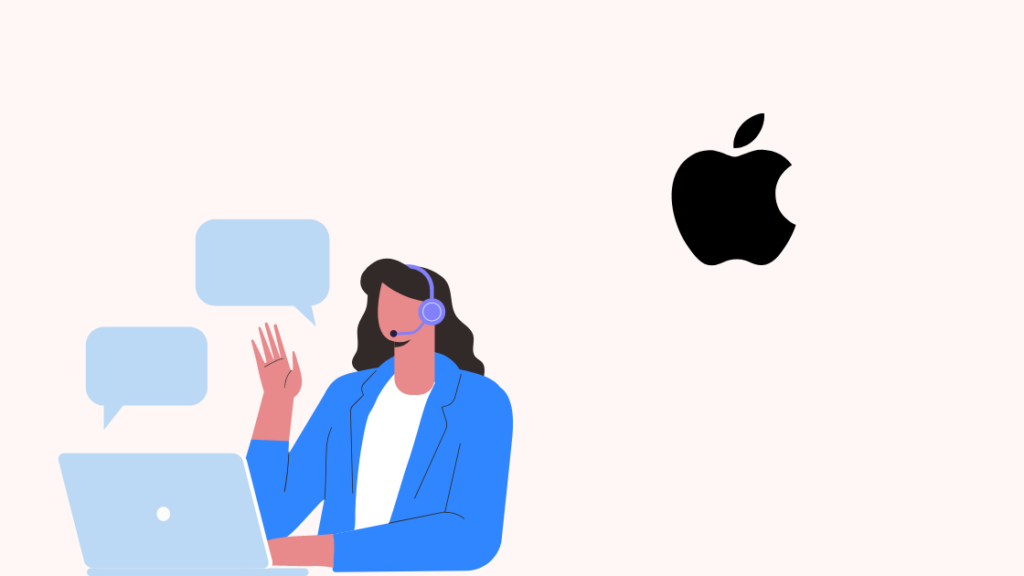
જો તમે આ સહાય માર્ગદર્શિકામાં દર્શાવેલ તમામ પગલાંનો ઉપયોગ કર્યો છે પરંતુ 'તમારા iPhoneને સક્રિય કરવા માટે અપડેટ આવશ્યક છે' ભૂલને ઉકેલી શકતા નથી, તો આ તમારા iPhone માં હાર્ડવેરની ખામીને કારણે હોઈ શકે છે.
તે કિસ્સામાં, ફક્ત Apple સપોર્ટ જ તમને સમસ્યા હલ કરવામાં મદદ કરી શકે છે. તમે Apple સપોર્ટની મુલાકાત લઈ શકો છો અને કૉલ દ્વારા તેમના ગ્રાહક સપોર્ટ સાથે કનેક્ટ કરી શકો છો અથવા નજીકના Apple સ્ટોરની મુલાકાત લઈ શકો છો.
અંતિમ વિચારો
'તમારા iPhoneને સક્રિય કરવા માટે અપડેટ આવશ્યક છે' ભૂલ કોઈ ચોક્કસ iPhone મોડલ સુધી મર્યાદિત નથી. તે જૂના તેમજ નવા મોડલને અસર કરે છે.
જો તમે જાણતા ન હોવ કે શું કરવું અને કેવી રીતે કરવું, તો આ ભૂલનું નિરાકરણ મુશ્કેલી જેવું લાગે છે.
પરંતુ ઉલ્લેખિત ઉકેલોનો ઉપયોગ કરીને આ લેખમાં, તમેઆ સમસ્યાને સરળતાથી ઠીક કરી શકો છો અને આરામ કરી શકો છો.
તમારા iPhoneને અપડેટ કરતી વખતે, ખાતરી કરો કે તમારી પાસે મજબૂત અને ઝડપી ઇન્ટરનેટ કનેક્શન છે, કારણ કે તે ખાતરી કરે છે કે બધી પ્રક્રિયાઓ યોગ્ય રીતે પૂર્ણ થઈ છે.
તમે વાંચનનો પણ આનંદ માણી શકો છો
- શું તમે iPhone પર કોઈ ટેક્સ્ટ શેડ્યૂલ કરી શકો છો?: ઝડપી માર્ગદર્શિકા
- Wi કેવી રીતે જુઓ iPhone પર -Fi પાસવર્ડ: સરળ માર્ગદર્શિકા
- ફેસ આઈડી કામ કરતું નથી 'મૂવ આઇફોન લોઅર': કેવી રીતે ઠીક કરવું
- માટે શ્રેષ્ઠ સ્માર્ટ હોમ સિસ્ટમ્સ iPhone તમે આજે ખરીદી શકો છો
- iPhone પર્સનલ હોટસ્પોટ કામ કરતું નથી: સેકન્ડોમાં કેવી રીતે ઠીક કરવું
વારંવાર પૂછાતા પ્રશ્નો
શા માટે શું મારો iPhone કહેતો રહે છે કે સક્રિયકરણ જરૂરી છે?
જો નવીનતમ iOS અપડેટ અથવા રીસેટ ખામીયુક્ત હોય તો iPhone આ ભૂલ બતાવશે. આ ભૂલ નેટવર્ક સમસ્યાઓ, સિમ કાર્ડ સમસ્યાઓ અને સક્રિયકરણ લોકને કારણે થઈ શકે છે.
હું મારા iPhoneને કેવી રીતે અનલૉક કરી શકું?
ફક્ત તમારા સેવા પ્રદાતા તમારા iPhoneને અનલૉક કરી શકે છે. અમુક સેવા પ્રદાતાઓ તમારા ફોનને ચોક્કસ સમય પછી અનલોક કરે છે, જ્યારે અન્યને તમારે તેમનો સંપર્ક કરવાની જરૂર હોય છે.
'તમારા iPhoneને સક્રિય કરવા માટે અપડેટ આવશ્યક છે' ભૂલને હું કેવી રીતે ઠીક કરી શકું?
આ ભૂલને ઠીક કરવા માટે, SIM કાર્ડને બહાર કાઢો, તેને ફરીથી દાખલ કરો અને તમારા ફોનને ફરીથી પ્રારંભ કરો. જો સમસ્યા ચાલુ રહે, તો તેને સક્રિય કરવા માટે iTunes નો ઉપયોગ કરો.
હું મારા iPhone ને સક્રિય કરવા માટે કેવી રીતે દબાણ કરી શકું?
તમે તમારા iPhone ને iTunes સાથે કનેક્ટ કરીને અને પુનઃપ્રાપ્તિ મોડનો ઉપયોગ કરીને બળજબરીથી સક્રિય કરી શકો છો.

